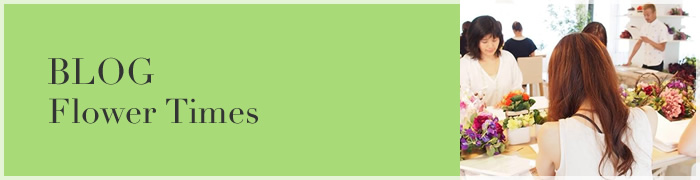
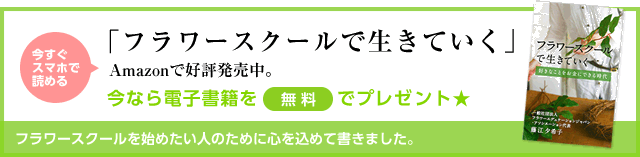
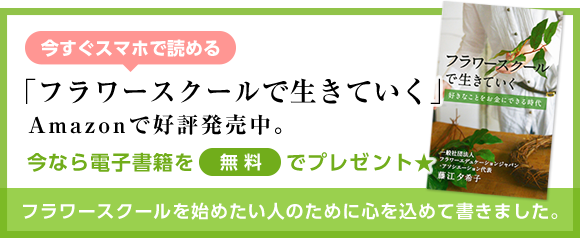

こんにちは。FEJ東京新宿のオフィシャルスクール「リップル」代表のおかだと申します。
話題のフォトアプリ「フーディ(Foodie)」。
フーディは、携帯カメラでフードメニューを撮影することに特化した携帯電話用のアプリで、既に使っている方も多いと思います。
もちろん私も愛用者の一人。
友人や家族とのちょっとした食事を携帯カメラで撮影する際には良く使用しています^^


このフーディ、食品を撮影するだけではなく、お花の撮影にも大活躍することをご存じでしょうか。
そこで今日は、話題のフーディをご存じない方の為に使い方などをご紹介いたします。
本日ご紹介する5つのコツはこちらです。
【〜フーディで花をキレイに撮影するコツ〜】
1)Foodieマークと位置情報を消す
2)縦長(横中)←→インスタ用の正方形を切り替える
3)多様なフィルターを使う
4)ピント合わせと明るさ調節
5)撮影済みの画像を編集、SNSへシェア
それではどうぞご覧下さいませ。
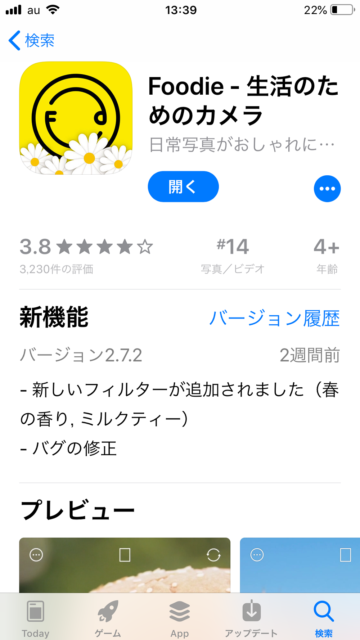
食事風景を思い出に残す時に便利なカメラ撮影アプリ「Foodie(フーディ)」。
食べ物をよりおいしく美しく見せる為に、30種類以上のフィルターが用意されていて、昼、夜などのシーン別、食事の色味等によって使い分けが可能です。
レストランでの撮影を意識して消音になってるのもうれしいところ。
SNSへのシェアもしやすく使い勝手が良いので、芸能人などにも愛用者が多いようです。
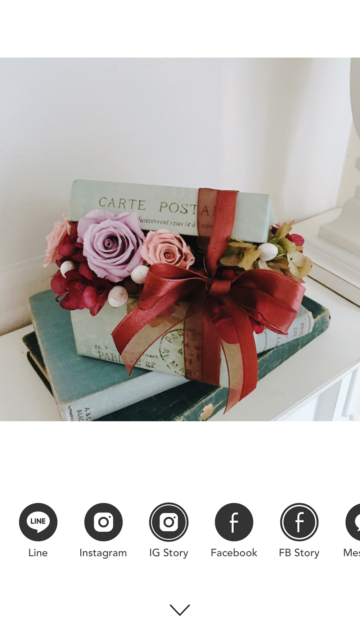
それではフーディで花をキレイに撮影する5つのコツをご紹介します。
個人で使用する際に、設定をしておくのをオススメしたいのが「Foodie」マークを消しておくのがオススメです。
Foodieロゴは、あとで自分のオリジナルロゴなどを入れたい時はジャマになります。
同じ設定画面から位置情報も消せるので、ついでにチェックを入れておきましょう。
ちなみにFoodieマークはこちら。

フーディを使っているよ~と、敢えてアピールしたい時以外は不要ですよね。
それでは設定の仕方です。
1)フーディのトップ画面、左上の丸印の中に点が横に3つ入っているマークがあります。
これをタップすると、メニューが幾つか出てきます。
この中の一番左にある「設定」マークをタップして下さい。
2)この中の「Foodieマーク」「位置情報」を、画像のようにグレーになるように反転させてOFFにしておきましょう。
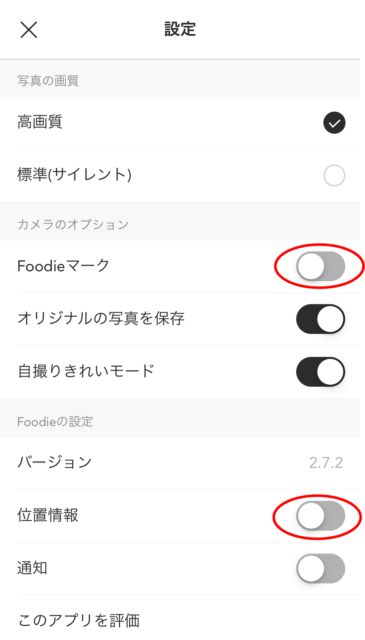
位置情報は敢えて載せたい場合もありますが、自宅で撮影した時には個人情報の流出にも繋がるのでオフにしておくのがオススメです。
フーディでは、初期設定は携帯カメラと同じく縦長(横にすれば横長)になっています。
ですがインスタ用には正方形が良いですよね。
これももちろん、簡単に切り替えられます。
1) TOP画面の上部中央の□をタップすると、正方形と長方形が切り替わります。
正方形になると、携帯画面の上下に白い帯が入ります。
機能1、2を設定したら、次はフーディ最大の特徴とも言える「フィルター」を選びます。
1) TOP画面の下側の一番左にある、○が3つ重なったマークをタップ。
色々なフィルターが表示されます。
色の出方や雰囲気がかわります。
季節ごとに新作のフィルターも追加されるので、飽きずに色々な表現を楽しむことができます。
左からオリジナル、SS4春の香り、MT2ミルクティ、CR2クリスピーです。
全ての設定を終えたらいざ撮影ですが、そのままシャッターを押すと、ピントがぼけていたり、微妙に画面が暗かったり明るすぎたりすることが。
そんなお悩みも簡単にクリアできます。
1)撮影する構図が決まったら、画像の中心にしたい部分(フォーカスしたい部分)をタップすると、ピントが合って焦点が定まります。
2)さらに、右側に太陽のマークが出てくるので、これを指で上下にスライドさせると、明るさを調整できます。
・撮影済みの画像を編集
フーディでは、撮影済みの画像も編集できます。
1)トップ画面の左下の山のマークをタップすると、全ての写真が表示されるので、写真を選びます。
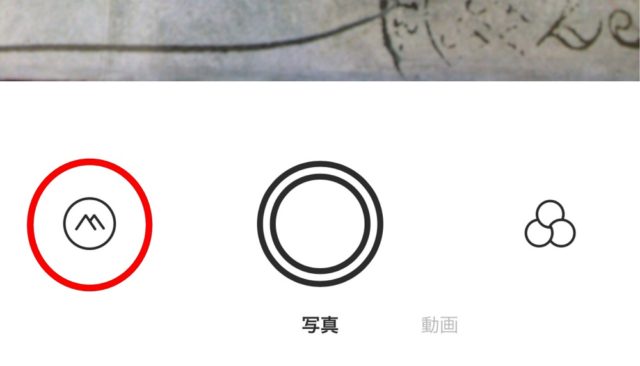
2) 画像下の中央にある、「魔法の杖マーク」をタップ。

3) フィルター一覧が表示されます。
出ない場合は下段左の「〇が三つ重なったマーク」をタップ。

4) ○3つの横にある、「線と〇」が合わさったマークをタップすると、より詳細な編集ができます。
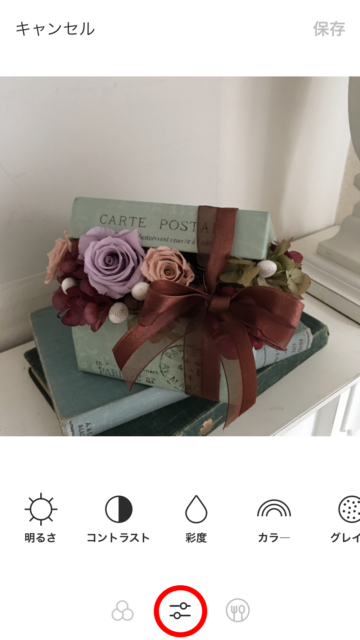
明るさ、コントラスト、再度、カラー、グレイン、ハイライト、影、シャープ、暖かさ、フェード、ビネット、ぼかし(2019年4月現在)を編集加工出来ます。
・SNSへのアップ
保存した写真は、SNSへシェアできます。
1)トップ画面の左下の「山のマーク」をタップすると、全ての写真が表示されるので、写真を選びます。
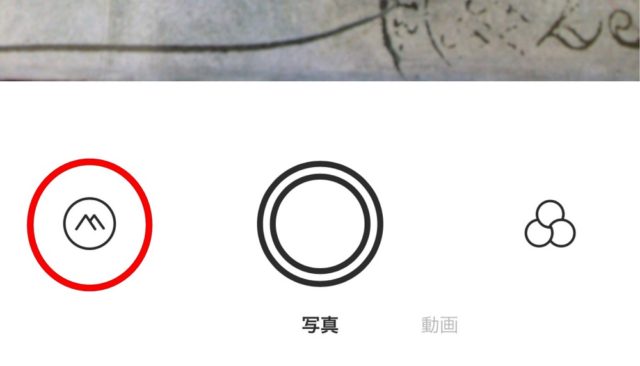
2) 画面下の、一番左側の「アップマーク」タップ。

3)一覧が表示されるので、お好みのSNSへシェアします。
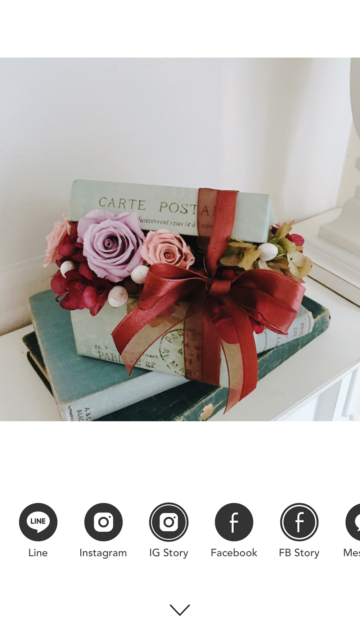
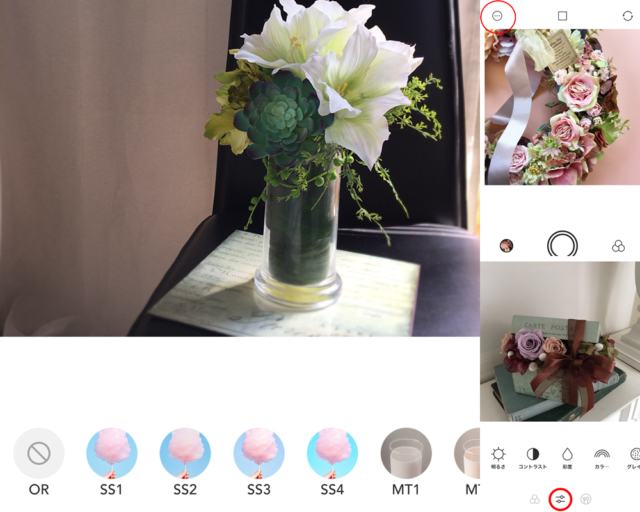
レッスンで作っていただいた画像を携帯で撮影される生徒さんが多いので、フーディで撮るとキレイだよ、と教えて差し上げて、ついでに色々なモードの使い方などもご説明すると、みなさん、「わ!すごくきれい、全然違う!」と思いの他、喜んでくださいます。
ランチもお花も、フーディできれいに撮影して思い出に残してくださいね。
東京オフィシャルスクール「Lippleリップル」おかだそのこ
